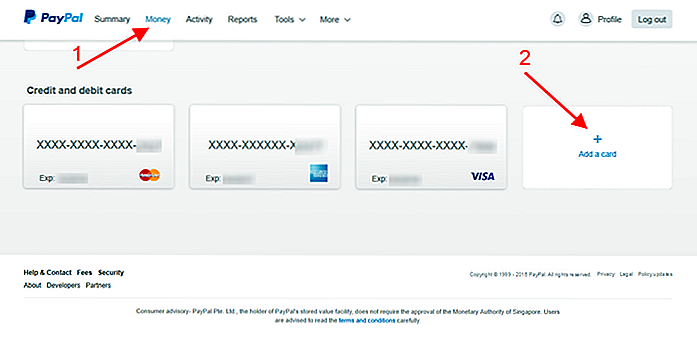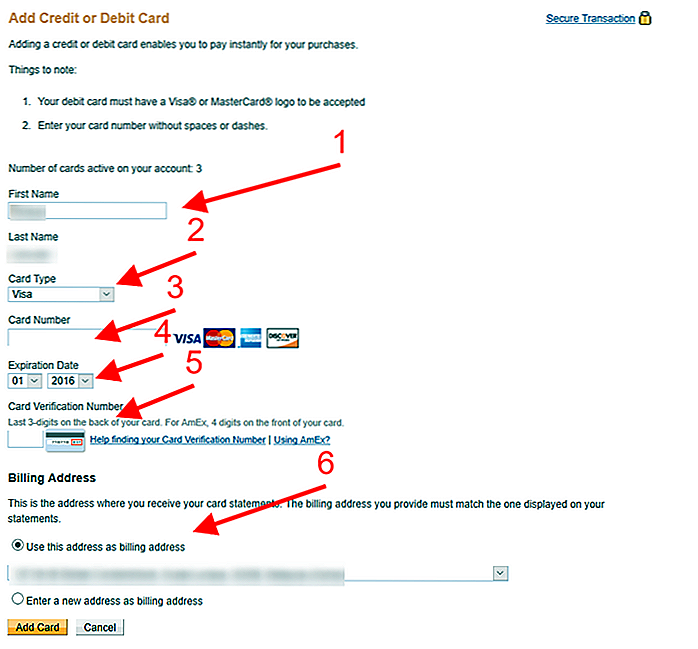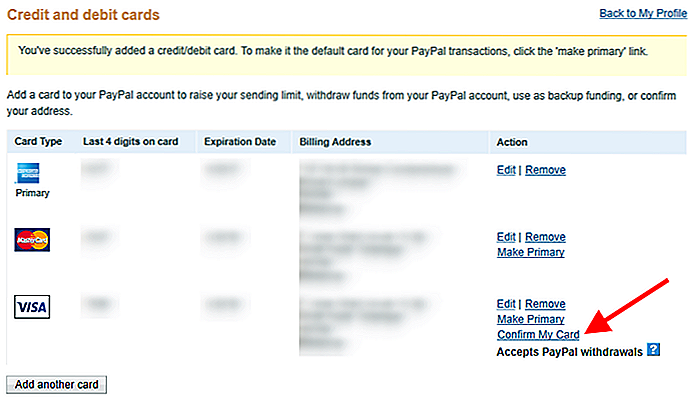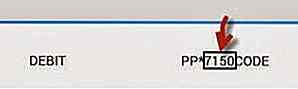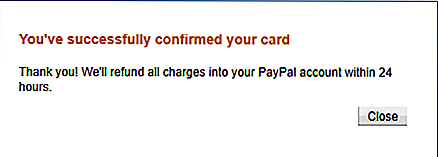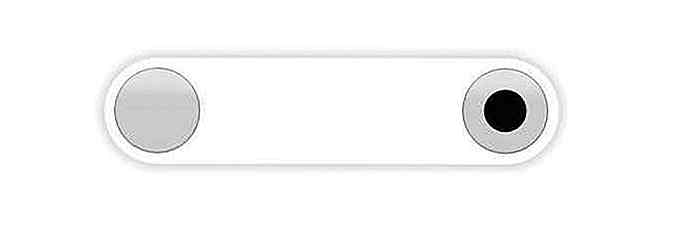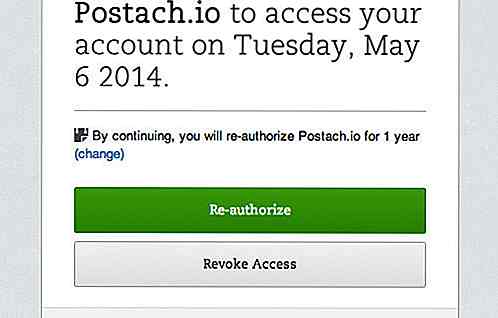hideout-lastation.com
hideout-lastation.com
Comment vérifier le compte PayPal avec une carte Visa virtuelle
Bien que vous n'ayez pas besoin d'une carte de crédit attachée à votre compte Paypal si vous recevez de l'argent, vous aurez besoin d'un lien si vous envoyez de l'argent. Au lieu de votre carte bancaire habituelle, vous pouvez lier une carte Visa virtuelle ou une carte de débit bitcoin à la place.
Dans ce tutoriel, je vais vous montrer comment utiliser une carte de débit bitcoin émise par E-Coin avec votre compte PayPal. La carte de débit bitcoin peut être émise virtuellement et est liée à Visa .
Avant de commencer, notez que ce tutoriel fonctionne mieux pour ceux qui ont déjà bitcoin, car le coût de la carte de 3 $ doit être payé en bitcoin et vous avez besoin d'au moins 3 $ dans la carte pour le processus de vérification Paypal.
A propos de E-Coin et Wirex
E-Coin est un important fournisseur de cartes de débit bitcoin, qui offre aux utilisateurs un moyen simple de convertir les devises traditionnelles et bitcoin en utilisant un portefeuille bitcoin. Vous pouvez commander jusqu'à trois cartes E-Coin dans trois devises différentes: USD, GBP et EUR. La carte E-Coin est également une carte Visa.
Il existe deux types de cartes à commander: vous pouvez vous procurer une carte virtuelle par e-mail ou opter pour la livraison d' une carte plastique par la poste . La carte physique est acceptée dans le monde entier et dans plus de 100 pays, partout où le signe "Visa / Mastercard accepté" est affiché.
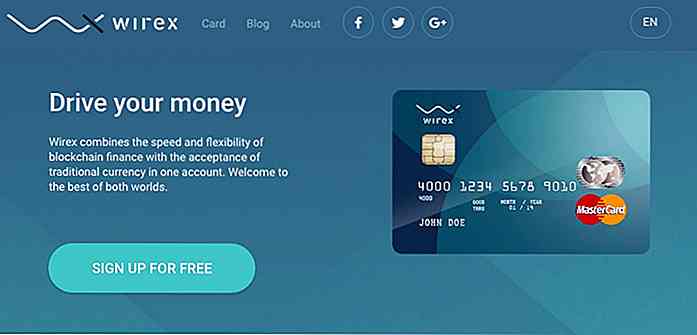 En raison d'un conflit de noms (beaucoup d'autres entreprises partagent le même nom), e-Coin est rebaptisé Wirex. Wirex est disponible en tant qu'application sur le Play Store et l'App Store.
En raison d'un conflit de noms (beaucoup d'autres entreprises partagent le même nom), e-Coin est rebaptisé Wirex. Wirex est disponible en tant qu'application sur le Play Store et l'App Store.Étape 1: Enregistrer un compte E-Coin
Allez sur le site E-Coin, cliquez sur s'inscrire et indiquez votre adresse e-mail et votre mot de passe. Un e -mail d'activation sensible au temps vous sera envoyé; cliquez sur le lien et votre compte est ouvert.
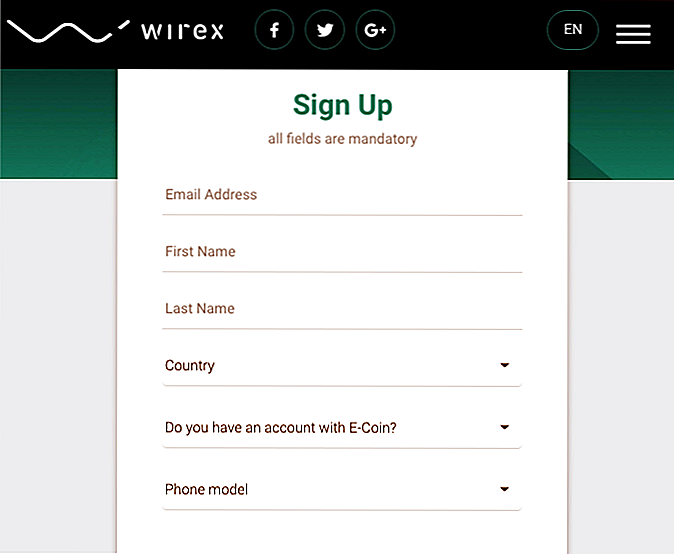 Vous pouvez également effectuer le même processus via son application mobile, qui est prise en charge pour Android et iOS.
Vous pouvez également effectuer le même processus via son application mobile, qui est prise en charge pour Android et iOS.Étape 2: Obtenir une carte virtuelle
Une fois inscrit, vous pouvez voir la page de votre compte où vous pouvez voir votre portefeuille Bitcoin. Pour commander une carte virtuelle, transférez d'abord un bitcoin dans votre portefeuille bitcoin.
Aux fins de la vérification de PayPal, vous avez besoin d' au moins 6 USD de bitcoins dans votre portefeuille. Je vous suggère d'ajouter un petit plus puisque le prix du bitcoin peut fluctuer (parfois en votre faveur).
Pour transférer bitcoin dans votre portefeuille Bitcoin :
- Cliquez sur Afficher l'adresse et une adresse bitcoin sera générée.

- Après l'arrivée de vos bitcoins, commandez votre carte en sélectionnant Demander une nouvelle carte .

- Sélectionnez la devise que vous voulez, sélectionnez Virtuel et entrez votre nom, votre date de naissance et votre adresse .
- Vous devrez effectuer un paiement bitcoin de 3 $ pour la carte. La carte virtuelle sera ensuite envoyée dans votre boîte de réception.
Dans votre compte E-Coin principal, vous pourrez désormais voir votre compte de carte virtuelle. Il est temps d'ajouter des fonds dans votre carte virtuelle :
- Cliquez sur Charger carte pour convertir votre bitcoin en monnaie de votre carte.
- Sélectionnez votre carte, insérez un montant d'au moins 3 $ et cliquez sur Soumettre .
Vous avez maintenant de l'argent dans votre carte Visa virtuelle.
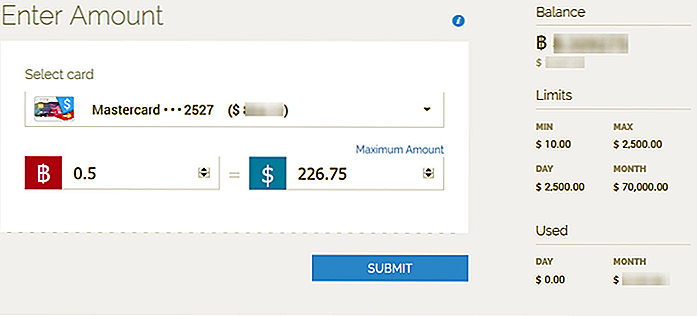 Votre carte contient 4 informations clés: votre nom, numéro de carte, date d'expiration et numéro CVV . Ensuite, vérifions votre compte PayPal.
Votre carte contient 4 informations clés: votre nom, numéro de carte, date d'expiration et numéro CVV . Ensuite, vérifions votre compte PayPal.Étape 3: Lier la carte virtuelle à PayPal
Connectez-vous à votre compte PayPal et cliquez sur Ajouter une carte> Ajouter une autre carte .
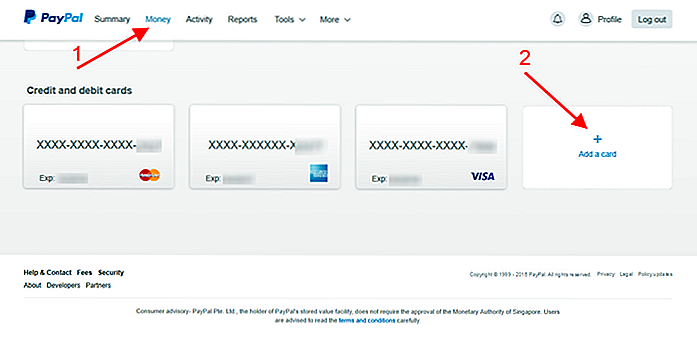
Remplissez votre nom, vos informations de carte E-Coin (assurez-vous d'obtenir la carte Visa virtuelle au lieu de la MasterCard en plastique, ou cela ne fonctionnera pas), et votre adresse . Une fois cela fait, cliquez sur Ajouter une carte .
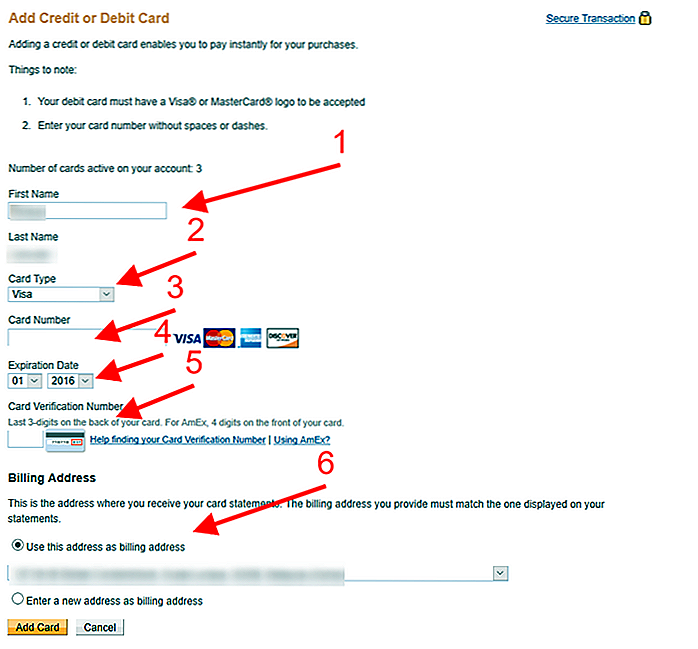
PayPal vous demandera de confirmer la nouvelle carte. Cliquez sur Confirmer ma carte et PayPal commencera une série de transactions pour vérifier votre carte.
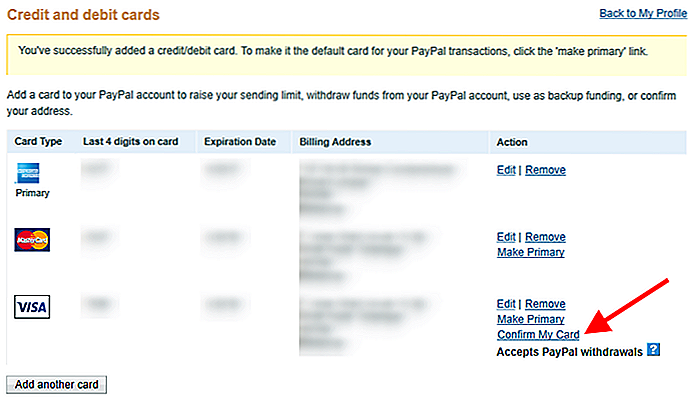
Il vous sera demandé d'entrer un code PayPal. Maintenant, allez sur votre compte E-Coin . Sous Transactions par carte, vous verrez un code à 4 chiffres de PayPal . Prenez-en note. Remarque: Vous pouvez également afficher le code depuis l'application Wirex.
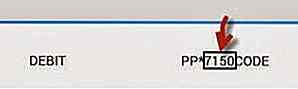
Revenez sur votre compte PayPal et insérez le code à 4 chiffres . Votre carte E-Coin est maintenant liée à votre compte PayPal.
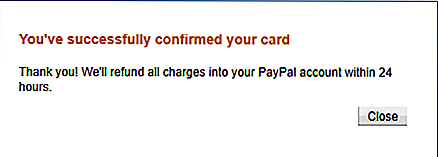
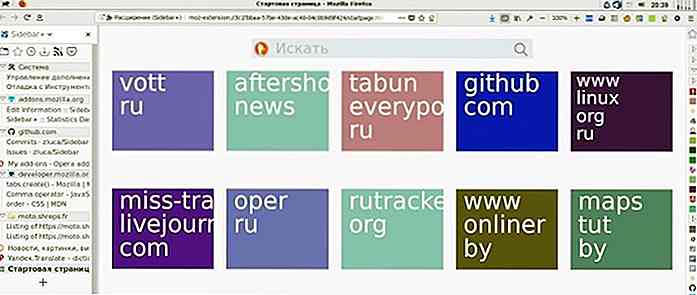
20 modules complémentaires Firefox Sidebar utiles
Mozilla s'est toujours efforcé de fournir à ses utilisateurs des fonctionnalités et des services pour une expérience de navigation merveilleuse et productive . Le navigateur Firefox est si flexible que vous pouvez facilement l'optimiser pour de meilleures performances, grâce à certaines commandes et surtout à l'aide de modules complémentaires.Donc, s

50 textures en bois haute résolution pour les concepteurs
La conception graphique est une compétence si magique qu'en utilisant des éléments apparemment mineurs comme des motifs et des textures, vous pouvez donner un effet hors du commun à vos créations. Dans un post précédent, j'ai présenté quelques-uns des meilleurs modèles d'icônes qui peuvent être utilisés dans divers modèles.Ainsi, dans l